Excel Оператор ділення
Оператор ділення
Ділення використовує символ / у Excel.
Як поділити клітинки:
- Виберіть клітинку та введіть (
=) - Виберіть клітинку
- Введіть (
/) - Виберіть іншу клітинку
- Натисніть Enter
Ви можете додати більше клітинок до формули, ввівши (/) між клітинками.
Розгляньмо кілька прикладів.
Розділення введених вручну
Почнемо з додавання у формулу. Почніть із чистого аркуша.
Крок за кроком:
- Введіть
A1(=) - Введіть
4/2 - Натисніть Enter
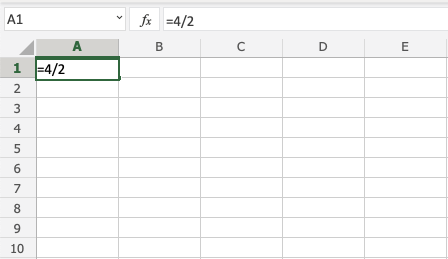
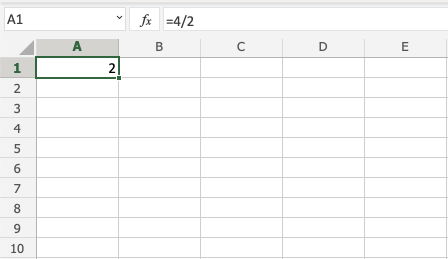
Ділення двох клітин
Додаймо кілька цифр для роботи. Введіть такі значення:
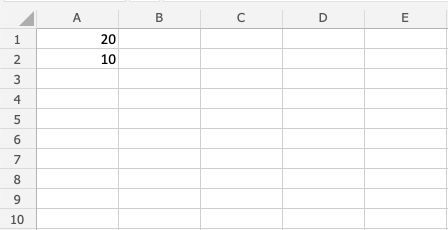
Крок за кроком:
- Введіть
A3(=) - Виберіть
A1 - Введіть (
/) - Виберіть
A2 - Натисніть Enter
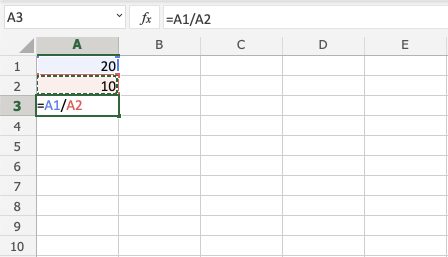
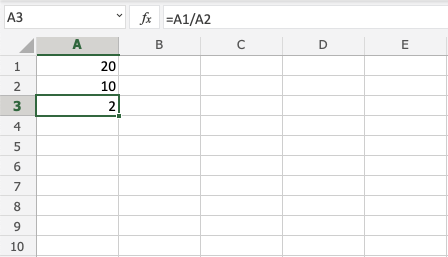
Ділення за допомогою абсолютного посилання
Ви можете заблокувати клітинку та розділити її на інші клітинки.
Як це зробити, крок за кроком:
- Виберіть клітинку та введіть (
=) - Виберіть ділене (дивіденд)
- Введіть (
/) - Виберіть блокування дільника та додайте знаки двох доларів (
$) перед стовпцем і рядком - Натисніть Enter
- Заповніть діапазон
Примітка: Ділене (дивіденд) — це число, яке ділиться на дільник.
Давайте подивимося на приклад, де ми ділимо B(5) на діапазон A1:A10 за допомогою функції абсолютного посилання та заповнення.
Введіть значення:
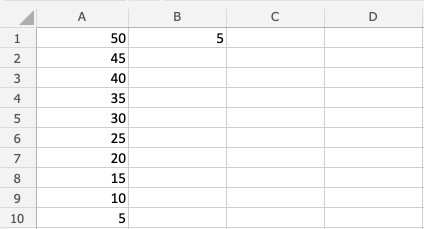
Крок за кроком:
- Введіть
C1(=) - Виберіть
A1 - Введіть (
/) - Виберіть
B1, введіть знак долара перед стовпцем і рядком$B$1 - Натисніть Enter
- Заповніть
C1:C10
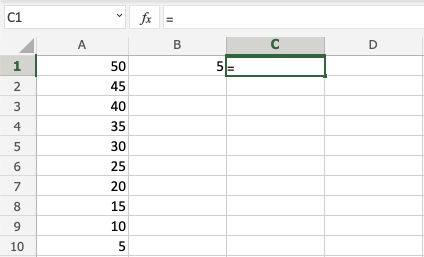
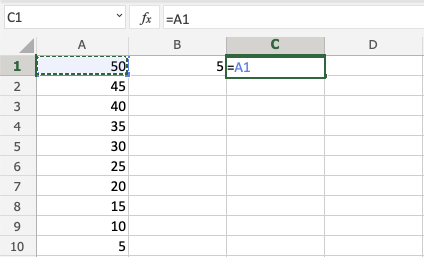
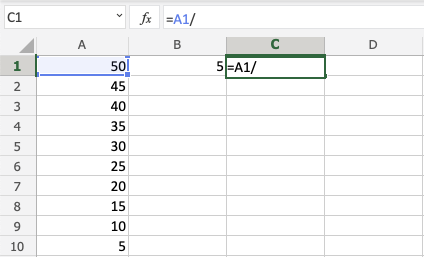
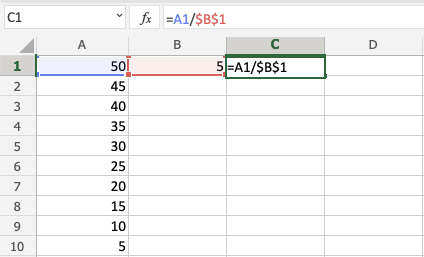
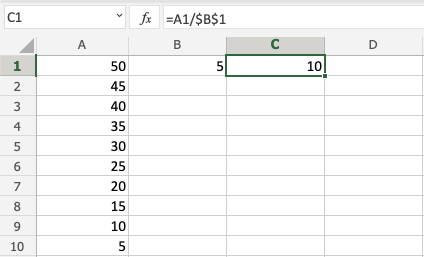
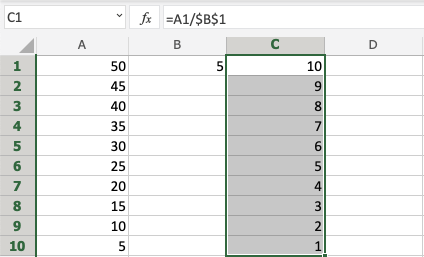
Браво! Чудова робота! Ви успішно використали абсолютне посилання, щоб розділити B1(5) на діапазон A1:A10.